Bruk Kontrollsenter på Apple Watch Ultra
Kontrollsenter gjør det enkelt å sjekke batteriet, slå av lyden på klokken, velge et fokus, bruke Apple Watch Ultra som lommelykt, sette Apple Watch Ultra i flymodus, slå på Forestilling og mye mer.
Åpne eller lukk Kontrollsenter
Åpne Kontrollsenter: Trykk én gang på sideknappen.
Lukk Kontrollsenter: Når Kontrollsenter er åpent snur du håndleddet bort fra deg eller trykker på sideknappen igjen.
Symbol | Beskrivelse | Hvis du vil vite mer om | |||||||||
|---|---|---|---|---|---|---|---|---|---|---|---|
Slå mobilnettet på eller av. | |||||||||||
Koble fra Wi-Fi. | Se Koble fra Wi-Fi. | ||||||||||
Ping iPhone. | Se Ping iPhone (første generasjons Apple Watch Ultra) og Ping og finn iPhonen (kun Apple Watch Ultra 2).. | ||||||||||
Sjekk batteriprosenten. | |||||||||||
Slå av lyden på Apple Watch Ultra. | |||||||||||
Lås klokken med en kode. | |||||||||||
Slå på Forestilling. | |||||||||||
Gjør deg tilgjengelig for Walkietalkie. | |||||||||||
Velg et fokus / Ikke forstyrr. | |||||||||||
Slå av fokus for egentid. | |||||||||||
Slå av fokus for jobb. | |||||||||||
Slå av fokus for søvn. | |||||||||||
Slå på lommelykten. | |||||||||||
Slå på flymodus. | Se Slå på flymodus. | ||||||||||
Slå på Undervannslås. | |||||||||||
Velg hvor lyd skal spilles av. | Se Koble Apple Watch Ultra til Bluetooth-hodetelefoner eller -høyttalere. | ||||||||||
Sjekk hodetelefonvolum. | Se Koble Apple Watch Ultra til Bluetooth-hodetelefoner eller -høyttalere. | ||||||||||
Endre tekststørrelsen. | |||||||||||
Slå Tilgjengelighetssnarveier av eller på. | |||||||||||
Slå Kunngjør varslinger av eller på. | Se Lytt til og svar på innkommende varslinger med AirPods og Beats-hodetelefoner på Apple Watch Ultra. | ||||||||||
Sjekk status i Kontrollsenter
Små symboler øverst i Kontrollsenter viser statusen for enkelte innstillinger, for eksempel at Apple Watch Ultra er koblet til mobilnett, at en app bruker posisjonen din, samt at funksjoner som flymodus og Ikke forstyrr er slått på.
For å vise statussymbolene trykker du på sideknappen for å åpne Kontrollsenter. Trykk på symbolene for å få mer informasjon.

Omorganiser Kontrollsenter
Du kan forandre rekkefølgen på knappene i Kontrollsenter på følgende måte:
Trykk på sideknappen for å åpne Kontrollsenter.
Rull ned til bunnen av Kontrollsenter, og trykk på Rediger.
Trykk og hold på en knapp, og flytt den til en ny plassering.
Trykk på Ferdig når du er ferdig.
Fjern knapper i Kontrollsenter
Du kan fjerne knappene i Kontrollsenter på følgende måte:
Trykk på sideknappen for å åpne Kontrollsenter.
Rull ned til bunnen av Kontrollsenter, og trykk på Rediger.
Trykk på
 i hjørnet av knappen du vil fjerne.
i hjørnet av knappen du vil fjerne.Trykk på Ferdig når du er ferdig.
Hvis du vil gjenopprette en knapp du har fjernet, åpner du Kontrollsenter, trykker på Rediger og trykker deretter på ![]() i hjørnet av knappen du vil gjenopprette. Trykk på Ferdig når du er ferdig.
i hjørnet av knappen du vil gjenopprette. Trykk på Ferdig når du er ferdig.
Slå på flymodus
Enkelte flyselskaper tillater at du flyr med Apple Watch Ultra (og iPhone) slått på hvis du bruker flymodus. Ved å slå på flymodus, slås Wi‑Fi og mobilnett av som standard, mens Bluetooth forblir på. Du kan endre hvilke innstillinger som slås av og på når du slår på flymodus.
Slå på flymodus på Apple Watch Ultra: Trykk på sideknappen for å åpne Kontrollsenter, og trykk deretter på
 .
.
Siri: Si for eksempel: «Slå på flymodus.»
Sett både Apple Watch Ultra og iPhone i flymodus samtidig: Åpne Apple Watch-appen på iPhone, trykk på Min klokke, velg Generelt > Flymodus, og slå på Gjør som iPhone. Hver gang du bytter til flymodus på én enhet, vil den andre gjøre tilsvarende når iPhonen og Apple Watch Ultra er innenfor normal Bluetooth-rekkevidde for hverandre (omtrent 10 meter).
Endre hvilke innstillinger slås av eller på i flymodus: Åpne Innstillinger-appen
 på Apple Watch Ultra, trykk på Flymodus, og velg deretter å slå Wi-Fi og Bluetooth av eller på som standard når du slår på flymodus.
på Apple Watch Ultra, trykk på Flymodus, og velg deretter å slå Wi-Fi og Bluetooth av eller på som standard når du slår på flymodus.Hvis du vil slå Wi-Fi eller Bluetooth av eller på mens Apple Watch Ultra er i flymodus, åpner du Innstillinger-appen
 og trykker på Wi-Fi eller Bluetooth.
og trykker på Wi-Fi eller Bluetooth.
Når flymodus er på, vises ![]() øverst på skjermen.
øverst på skjermen.
Merk: Selv når Gjør som iPhone er slått på, må du slå av flymodus hver for seg på iPhonen og Apple Watch Ultra.
Bruk lommelykten på Apple Watch Ultra
Bruk lommelykten til å finne dørlåsen i mørket, sørge for at du er synlig når du er ute på kveldstur, eller til å lyse opp objekter i nærheten uten at det går ut over nattesynet.
Slå på lommelykten: Trykk på sideknappen for å åpne Kontrollsenter, og trykk deretter på
 . Sveip til venstre for å velge modus – fast hvitt lys, blinkende hvitt lys eller fast rødt lys.
. Sveip til venstre for å velge modus – fast hvitt lys, blinkende hvitt lys eller fast rødt lys.Juster lysstyrken: Skru Digital Crown oppover eller nedover.
Slå av lommelykten: Trykk på Digital Crown eller sideknappen, eller sveip ned fra toppen av urskiven.
Bruk Forestilling-modus på Apple Watch Ultra
Forestilling hindrer Apple Watch Ultra-skjermen i å slå seg på når du løfter håndleddet, slik at skjermen forblir mørk. Den slår også på lydløsmodus og gjør Walkietalkie-statusen din utilgjengelig, men du vil fortsatt motta følbare varslinger.
Trykk på sideknappen for å åpne Kontrollsenter, trykk på ![]() , og trykk deretter på Forestilling.
, og trykk deretter på Forestilling.

Når Forestilling er på, ser du ![]() øverst på skjermen.
øverst på skjermen.
Hvis du vil vekke Apple Watch Ultra mens Forestilling er slått på, må du trykke på skjermen, Digital Crown eller sideknappen eller skru på Digital Crown.
Koble fra Wi-Fi
Du kan koble fra et Wi-Fi-nettverk midlertidig, og hvis du har et mobilabonnement for Apple Watch Ultra, kan du bruke mobilnettet i stedet – direkte fra Kontrollsenter.
Trykk på sideknappen for å åpne Kontrollsenter, og trykk deretter på ![]() .
.
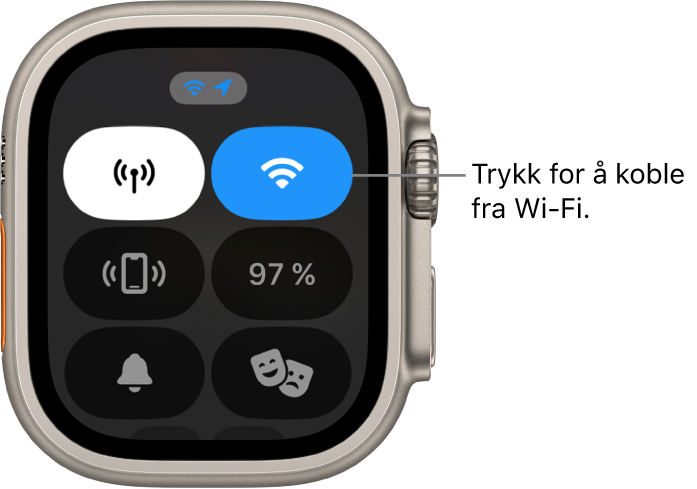
Apple Watch Ultra kobler midlertidig fra Wi-Fi-nettverket. Hvis du har et mobilabonnement, aktiveres mobilnettverkstilkoblingen hvis det er dekning. Når du senere kommer tilbake til stedet hvor du var koblet til Wi-Fi, kobles Apple Watch Ultra automatisk til det nettverket igjen med mindre du har bedt iPhonen om å glemme det.
Tips: Hvis du vil åpne Wi‑Fi-innstillinger på Apple Watch Ultra raskt, holder du inne Wi-Fi-knappen i Kontrollsenter.
Slå på Lydløsmodus
Trykk på sideknappen for å åpne Kontrollsenter, og trykk deretter på ![]() .
.
Merk: Hvis Apple Watch Ultra lader, vil alarmer og nedtellinger fortsatt gi lyd i lydløsmodus.

Du kan også åpne Apple Watch-appen på iPhone, trykke på Min klokke, trykke på Lyd og følbar respons, og deretter slå på Lydløsmodus.
Tips: Når du får en varsling, kan du raskt slå av lyden på Apple Watch Ultra ved å holde håndflaten mot klokkeskjermen i minst tre sekunder. Du kjenner et prikk som bekrefter at lyden er slått av. Sørg for at du slår på Tildekk for å dempe lyd på Apple Watch Ultra – åpne Innstillinger-appen ![]() , trykk på Bevegelser, og slå på Tildekk for å dempe lyd.
, trykk på Bevegelser, og slå på Tildekk for å dempe lyd.
Ping iPhone (første generasjons Apple Watch Ultra)
Første generasjons Apple Watch Ultra kan hjelpe deg med å finne iPhonen hvis den er i nærheten.
Trykk på sideknappen for å åpne Kontrollsenter, og trykk deretter på ![]() .
.
iPhonen spiller av en lyd, slik at du kan finne den.
Tips: Er det mørkt? Hold inne ![]() , så blinker iPhone også.
, så blinker iPhone også.
Hvis iPhonen ikke er innenfor rekkevidden til Apple Watch Ultra, kan du prøve å bruke Hvor er? på iCloud.com.

Ping og finn iPhonen (kun Apple Watch Ultra 2).
På Apple Watch Ultra 2 kan du bruke Presisjonssøk til å pinge Phone 15 og få veibeskrivelser til den.

På Apple Watch Ultra 2 kan du trykke på sideknappen for å åpne Kontrollsenter, og deretter trykke på
 .
.iPhonen din spiller av en lyd, og hvis Apple Watch Ultra 2 er innen rekkevidde, viser skjermen en generell retning og avstand til iPhonen din – for eksempel 23,5 meter.
For å spille av en lyd på iPhonen mens du leter etter den, kan du trykke på
 nederst til høyre.
nederst til høyre.Følg retningen som vises på skjermen, og gjør justeringer underveis når retningen endres.
Når du nærmer deg iPhonen, vil klokkeskjermen bli grønn og iPhonen plinger to ganger.
Tips: Er det mørkt? Hold inne ![]() , så blinker iPhone også.
, så blinker iPhone også.
Hvis iPhonen ikke er innenfor rekkevidden til Apple Watch Ultra, kan du prøve å bruke Hvor er? på iCloud.com.
Merk: Presisjonssøk er ikke tilgjengelig i alle områder.
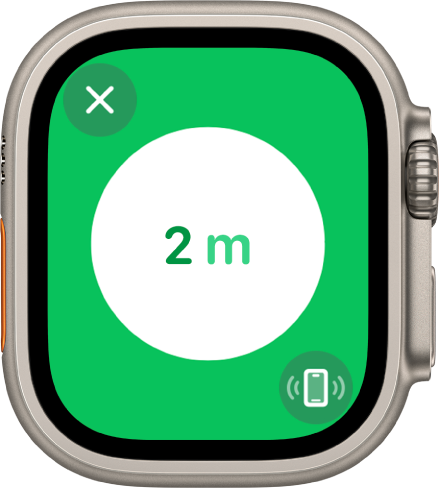
Ping Apple Watch Ultra
Du kan bruke iPhone med iOS 17 til å finne Apple Watch Ultra hvis den er i nærheten.
Åpne Innstillinger-appen på iPhonen.
Trykk på Kontrollsenter, sveip ned, og trykk deretter på
 ved siden av Ping Apple Watch.
ved siden av Ping Apple Watch.Når du vil pinge Apple Watch Ultra, sveiper du ned fra øverste venstre hjørne på iPhonen for å åpne Kontrollsenter, og deretter trykker du på
 .
.
Merk: Hvis du har flere enn én Apple Watch, spilles lyden av på den klokken som er markert i Alle klokker i Apple Watch-appen på iPhonen.
Du kan også bruke Hvor er? til å spille av en lyd på Apple Watch Ultra.
Se Finn Apple Watch Ultra og Apple-kundestøtteartikkelen Hvis du har mistet eller blitt frastjålet Apple Watch-enheten din.



















